ملاحظة: نرغب في تزويدك بأحدث محتوى تعليمات لدينا بأسرع ما يمكن وبلغتك الخاصة. وقد تمت ترجمة هذه الصفحة آلياً وقد تحتوي على أخطاء نحوية أو أخطاء تتعلق بالدقة. كما نهدف إلى أن يكون هذا المحتوى مفيداً لك. هل يمكنك إخبارنا إذا كانت المعلومات مفيدة لك في أسفل هذه الصفحة؟ إليك المقالة بالغة الإنجليزية لسهولة الرجوع إليها.
يمكنك تخصيص قائمه او مكتبه في موقع SharePoint ل# توسيع او تقييد التي يمكنك الوصول الي القائمه او المكتبه، و# ما يمكنك عمله المستخدمين علي محتويات قائمه او مكتبه. توضح الاسلوب الاكثر شيوعا ل# تخصيص وصول المستخدم في تدفق خطوه ب# خطوه هذه المقاله، و# ثم يسرد اجراءات فرديه ل# مزيد من التخصيص.
في هذه المقالة
نظرة عامة
ب# شكل افتراضي، قائمه او مكتبه يرث اذونات من الموقع انه قيد التشغيل. يشار الي موقع موجود قائمه او مكتبه علي الموقع الاصل. تطبيق التغييرات علي اذونات علي الموقع الاصل علي كافه القوائم و# المكتبات و# المحتويات الاخري التي ترث الاذونات من الاصل هذا.
ملاحظة: تتضمن محتويات الموقع، يشار اليها ايضا ب# الكائنات القابله ل# التامين،: المواقع، و# الصفحات و# القوائم، و# المكتبات، و# المجلدات، و# عناصر القائمه و# ملفات مكتبه.
في Microsoft Office SharePoint Server 2007 يمكنك ايقاف توريث الاذونات من موقع اصل و# انشاء اذونات فريده ل# قائمه او مكتبه. علي سبيل المثال، قد ترغب في الحصول علي اذونات فريده ل# الحصول علي قائمه الذي يحتوي علي سجلات الموظفين او منتج تخطيط المستند الذي لا تم انهاؤه.
ب# شكل افتراضي، يمكنك اداره مالك موقع ل# موقع اذونات الموقع و# كافه القوائم و# المكتبات و# المحتوي التي ترث الاذونات من الموقع. اي مستخدم لديه اذن التحكم الكامل او اداره الاذونات علي كائن القابله ل# التامين معين، مثل مكتبه، يمكنك اداره اذونات علي هذا الكائن القابله ل# التامين.
الخطوات النموذجيه ل# تخصيص المستخدم حق الوصول الي قائمه او مكتبه
ب# شكل افتراضي، قائمه او مكتبه يرث اذونات من الموقع انه قيد التشغيل. يوفر هذا القسم النموذجيه الخطوات المطلوبه ل# انشاء اذونات فريده ل# قائمه او مكتبه تم تكوينه ل# توريث الاذونات. ل# الحصول علي مزيد من المعلومات حول تخصيص المستخدم حق الوصول الي قائمه او مكتبه، راجع مزيد من الخيارات ل# تخصيص المستخدم حق الوصول الي قائمه او مكتبه.
الخطوه 2: اضافه مستخدمين الي مجموعه
الخطوه 3: اضافه مجموعات الي قائمه او مكتبه
الخطوه 1: انشاء مجموعه
الخطوه الاولي في تخصيص المستخدم حق الوصول الي قائمه او مكتبه هي ل# انشاء مجموعات SharePoint التي سيتم استخدامها ل# منح المستخدمين اذونات فريده الي القائمه او المكتبه.
ننصحك ب# استخدام مجموعات SharePoint ل# منح المستخدمين حق الوصول الي الكائنات القابله ل# التامين، مثل القوائم و# المكتبات. من السهل اداره عده مجموعات SharePoint التي تحتوي علي العديد من حسابات المستخدمين من اضافه و# اداره الاذونات ل# العديد من حسابات المستخدمين الفرديين.
-
افتح القائمه او المكتبه التي تريد انشاء مجموعه SharePoint جديده.
-
من القائمة إعدادات انقر فوق إعدادات مكتبة المستندات أو إعدادات القائمة.
-
في العمود أذونات وإدارةانقر فوقأذونات لمكتبة المستندات الحالية أو أذونات للقائمة الحالية.
-
في القائمه اجراءات، انقر فوق اداره الاذونات من الاصل.
ملاحظات:
-
هذا تنقلك من القائمه او المكتبه، اعلي التسلسل الهيكلي ل# الموقع، الي الموقع الاول الذي يحتوي علي اذونات فريده. علي سبيل المثال، تم تكوين مكتبه العقود توريث الاذونات من الموقع الاصل، Sales. يتم تكوين الموقع المبيعات ل# توريث الاذونات من الموقع الاصل، موقع Adventure Works المستوي الاعلي. في هذا المثال، النقر فوق اداره الاذونات من الاصل في مكتبه العقود تنقلك الي موقع Adventure Works المستوي الاعلي.
-
بغض النظر عن نقطة البدء، فكل مجموعات SharePoint يتم إنشاؤها على مستوى مجموعة مواقع. ويعني هذا أن كل مجموعات SharePoint متاحة لكل المواقع من خلال مجموعة مواقع.
-
-
من القائمة جديد انقر فوق مجموعة جديدة.
-
علي الصفحه مجموعه جديده، حدد الاعدادات ل# مجموعه SharePoint جديده، و# لكن لا تقم ب# تحديد مستويات الاذونات ل# المجموعه، و# ثم انقر فوق انشاء.
الهدف هو ل# انشاء مجموعه يحتوي علي الاذونات ل# قائمه معينه او مكتبه. تحديد الاذونات في هذه الخطوه ب# منح اذونات مجموعه ل# الموقع و# كافه الكائنات التي ترث الاذونات منه.
علي سبيل المثال Adventure Works السابق، يتم انشاء المجموعه "العقود المبيعات".
بعد النقر فوق انشاء، تظهر صفحه الاشخاص و# المجموعات ل# المجموعه الجديده. الان، ف# يمكنك بدء اضافه مستخدمين الي المجموعه.
الخطوه 2: اضافه مستخدمين الي مجموعات
بعد انشاء مجموعه SharePoint، يجب اضافه مستخدمين الي مجموعه. نحن نوصي ب# اضافه مجموعات امان Windows الي مجموعات SharePoint ل# منح المستخدمين حق الوصول الي الكائنات القابله ل# التامين، مثل القوائم و# المكتبات. من السهل ل# اضافه و# اداره عده مجموعات امان Windows ل# مجموعات SharePoint بعض من اضافه و# اداره الاذونات ل# العديد من حسابات المستخدمين الفرديين.
-
في الصفحه الاشخاص و# المجموعات ل# المجموعه، في القائمه جديد، انقر فوق اضافه مستخدمين، ثم اكتب او استعرض ل# الوصول الي مجموعات امان Windows و# حسابات المستخدم التي تريد اضافه.
ملاحظة: انقر فوق اضافه كافه المستخدمين المصادق عليهم ل# اضافه كافه حسابات المستخدمين المجال. علي سبيل المثال، يمكنك القيام ب# ذلك ل# مجموعه مستوي اذونات القراءه ل# مكتبه ل# منح كل حسابات المستخدم المجال امكانيه قراءه المحتوي الموجود في المكتبه.
-
تاكد من تحديد اضافه مستخدمين الي مجموعه SharePoint و# يتم عرض مجموعه الصحيحه.
اننا ننصحك ب# استخدام مجموعات SharePoint متي كان ذلك ممكنا منح المستخدمين حق الوصول الي موقعك و# محتواها. في بعض الحالات النادره، قد تحتاج ل# منح الاذونات ل# مستخدم فردي عن طريق النقر فوق منح المستخدمين الاذن مباشره. و# مع ذلك، تعيين اذونات ل# عدد كبير من المستخدمين الفرديين يمكنك ب# سرعه تصبح عمليه صعبه و# وقتا طويلا ل# اداره.
-
ب# شكل اختياري، حدد ارسال رساله ترحيب الي مستخدمين جدد الي بريد الكتروني المجموعات و# المستخدمين عند اضافتها الي مجموعه SharePoint.
ملاحظة: يجب تمكين البريد الالكتروني الصادر ل# مجموعه المواقع المشتركه ب# مسؤول SharePoint. اذا لم يتم تحديد ارسال رساله ترحيب الي المستخدمين الجدد و# لم يتم تمكين البريد الالكتروني الصادر، تتم اضافه مجموعات و# مستخدمي الي مجموعه SharePoint و# تظهر رساله خطا تشير الي انه تعذر ارسال رساله البريد الالكتروني.
-
انقر فوق موافق.
ملاحظة: اذا ظهرت الرجاء تحديد الاذونات المطلوبه، ف# حدد منح المستخدمين الاذن مباشره، اعد تحديد اضافه مستخدمين الي مجموعه SharePoint، و# ثم انقر فوق موافق.
علي سبيل المثال Adventure Works السابق، تتم اضافه مجموعات امان Windows المناسبه الي مجموعه "العقود المبيعات".
الخطوه 3: اضافه مجموعات الي قائمه او مكتبه
الخطوه التاليه في تخصيص المستخدم حق الوصول الي قائمه او مكتبه ب# اضافه مستخدمين او مجموعات SharePoint الي القائمه او المكتبه ب# استخدام الاذونات التي تريدها.
-
افتح القائمه او المكتبه التي تريد منح المجموعات اذونات فريده.
-
من القائمة إعدادات انقر فوق إعدادات مكتبة المستندات أو إعدادات القائمة.
-
في الصفحة تخصيص، من العمود أذونات وإدارةانقر فوقأذونات لمكتبة المستندات الحالية أو أذونات للقائمة الحالية.
-
في القائمه اجراءات، انقر فوق تحرير اذونات، و# من ثم انقر فوق موافق ل# تاكيد رغبتك في انشاء اذونات فريده.
-
من القائمة جديد انقر فوق إضافة مستخدمين.
-
في المقطع اضافه مستخدمين، اكتب او استعرض ل# الوصول الي مجموعات SharePoint الذي تريد اضافته الي هذه القائمه او المكتبه.
-
في المقطع منح اذن، حدد منح اذونات ل# المستخدمين مباشره و# حدد الاذونات الذي تريد ان يحصل المجموعه ل# قائمه او مكتبه. ل# مزيد من المعلومات حول مستويات الاذونات، راجع اداره مستويات الاذونات.
-
انقر فوق موافق.
علي سبيل المثال Adventure Works السابق، يتم منح المجموعه "العقود المبيعات" الاذن "مساهمه" ل# مكتبه العقود.
الخطوه 4: ازاله مستخدمين من قائمه او مكتبه
في الخطوه السابقه، عندما اخترت انشاء اذونات فريده ل# هذه القائمه او المكتبه، تم انشاء نسخه من كافه مجموعات SharePoint و# المستخدمين من الاصل ل# هذه المكتبه. قد لا تحتاج كافه هذه المجموعات ب# استخدام مستويات الاذونات المقترنه بها يبقي خلالها. وب# التالي، قد تحتاج الي ازاله مستخدمين و# مجموعات SharePoint من القائمه او المكتبه، حيث يكون فقط ل# المستخدمين المطلوب ل# الوصول اليه.
ملاحظة: نوصي ب# دائما وجود مجموعه SharePoint او المستخدمين الذين لديهم مستوي اذن "التحكم الكامل" ل# الكائنات القابله ل# التامين، مثل القوائم او المكتبات، ل# مساعدتك علي اداره الكائنات.
اذا قمت ل# التو الخطوه 3، انت في صفحه الاذونات التي تعرض مجموعات SharePoint و# المستخدمين ل# قائمه او مكتبه. استخدم الخطوات التاليه ل# ازاله مجموعات SharePoint و# اسماء المستخدمين الذين لا تريدها.
-
في صفحه الاذونات ل# قائمه او مكتبه، حدد خانات الاختيار ل# المستخدمين و# مجموعات SharePoint التي تريد ازالتها من هذه القائمه او المكتبه.
-
من القائمة إجراءات انقر فوق إزالة أذونات المستخدمين ثم انقر فوق موافق لتأكيد الإجراء.
علي سبيل المثال Adventure Works السابق، قد تحتاج الي ازاله المجموعات Adventure Works الاعضاء الافتراضيه من مكتبه العقود، ب# حيث لم يعد لديهم اذونات المساهمه ل# المكتبه.
خيارات اضافيه ل# تخصيص المستخدم حق الوصول الي قائمه او مكتبه
اذا كان مسبقا تعيين او احد الاشخاص في مؤسستك اعداد اذونات فريده علي قائمه او مكتبه، او اذا كنت غير متاكد من الحاله، قد لا تطابق الاسلوب خطوه ب# خطوه ل# تخصيص وصول المستخدم مع احتياجاتك. يصف هذا القسم خيارات اضافيه ل# تخصيص المستخدم حق الوصول الي قوائم و# مكتبات SharePoint.
عرض المستخدمين و# المجموعات المقترنه ب# قائمه او مكتبه
اضافه مستخدمين و# مجموعات SharePoint الي قائمه او مكتبه
تغيير مستويات اذونات المستخدمين ل# قائمه او مكتبه
اعاده تكوين قائمه او مكتبه توريث الاذونات
عرض المستخدمين و# المجموعات المقترنه ب# قائمه او مكتبه
-
فتح القائمة أو المكتبة التي تريد أن تعرض من خلالها المستخدمين مجموعات SharePoint.
-
من القائمة إعدادات انقر فوق إعدادات مكتبة المستندات أو إعدادات القائمة.
-
في الصفحة تخصيص، من العمود أذونات وإدارةانقر فوقأذونات لمكتبة المستندات الحالية أو أذونات للقائمة الحالية.
الاذونات: اسم تعرض الصفحه "الكائنات القابله ل# التامين" كافه المستخدمين و# مجموعات SharePoint (و# مستويات الاذونات المعينه اليها) المستخدمه ب# واسطه هذا الكائن القابله ل# التامين. الصفحه ايضا الاشاره الي ما اذا كانت القائمه او المكتبه يرث او اذونات فريده، كما هو مبين في الصوره التاليه.
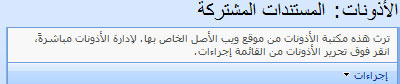
اضافه مستخدمين و# مجموعات SharePoint الي قائمه او مكتبه
استخدم الخطوات التاليه ل# اضافه حسابات مستخدمين و# مجموعات امان Windows الي مجموعه SharePoint المقترنه ب# قائمه او مكتبه. اذا كانت تستخدم القائمه او المكتبه التي تقوم ب# تكوين اذونات فريده، يمكنك اضافه مستخدمين او مجموعات SharePoint مباشره الي القائمه او المكتبه ب# استخدام الاذونات التي تريدها.
ملاحظة: نحن نوصي ب# اضافه مجموعات امان Windows الي مجموعات SharePoint ل# منح المستخدمين حق الوصول الي الكائنات القابله ل# التامين، مثل القوائم و# المكتبات. من السهل ل# اضافه و# اداره عده مجموعات امان Windows ل# مجموعات SharePoint بعض من اضافه و# اداره الاذونات ل# العديد من حسابات المستخدمين الفرديين.
اذا كانت هذه القائمه او المكتبه ترث الاذونات، لا يمكنك اضافه مستخدمين او مجموعات SharePoint مباشره الي القائمه او المكتبه. في هذه الحاله، يمكنك فقط اضافه مستخدمين الي مجموعات SharePoint الموجوده علي الموقع الاصل، اذا كنت تملك الاذونات المطلوبه ل# هكذا الموقع الاصل. و# مع ذلك، اذا كنت ايقاف التوريث و# انشاء اذونات فريده ل# القائمه او المكتبه، يمكنك ثم اضافه مستخدمين او مجموعات SharePoint مباشره الي القائمه او المكتبه.
-
افتح القائمه او المكتبه التي تريد اضافه مستخدمين او مجموعات SharePoint.
-
من القائمة إعدادات انقر فوق إعدادات مكتبة المستندات أو إعدادات القائمة.
-
في الصفحة تخصيص، من العمود أذونات وإدارةانقر فوقأذونات لمكتبة المستندات الحالية أو أذونات للقائمة الحالية.
-
اذا كانت القائمه او المكتبه ترث الاذونات، يجب اولا ايقاف توريث الاذونات. ل# القيام ب# ذلك، في القائمه اجراءات، انقر فوق تحرير اذونات، و# من ثم انقر فوق موافق ل# تاكيد رغبتك في انشاء اذونات فريده.
-
من القائمة جديد انقر فوق إضافة مستخدمين.
-
في المقطع اضافه مستخدمين، حدد المستخدمين و# مجموعات SharePoint التي تريد اضافه الي هذه القائمه او المكتبه.
-
في المقطع منح اذن، اما اضافه المستخدمين الي مجموعه SharePoint موجوده او منحهم الاذن مباشره الي القائمه او المكتبه، ثم حدد واحدا او اكثر من خانات الاختيار ل# منح الاذونات التي تريد هؤلاء المستخدمين. ل# مزيد من المعلومات حول مستويات الاذونات، راجع اداره مستويات الاذونات.
ملاحظة: لا يمكنك اضافه مجموعه SharePoint الي مجموعه SharePoint اخري. اذا قمت ب# اضافته الي مجموعه SharePoint في الخطوه 6، ف# يجب تحديد منح المستخدمين الاذن مباشره.
-
انقر فوق موافق.
تغيير مستويات اذونات المستخدمين ل# قائمه او مكتبه
استخدم الخطوات التاليه ل# تغيير مستويات الاذونات ل# المستخدمين المحددين و# مجموعات SharePoint ل# قائمه او مكتبه. اذا كانت القائمه او المكتبه ترث ايقاف توريث الاذونات، تنفيذ الخطوات التاليه و# يقوم ب# انشاء اذونات فريده ل# القائمه او المكتبه.
-
افتح القائمه او المكتبه التي تريد تحرير مستويات الاذونات.
-
من القائمة إعدادات انقر فوق إعدادات القائمة أو إعدادات مكتبة المستندات.
-
في الصفحة تخصيص، من العمود الأذونات والإدارةانقر فوقأذونات للقائمة الحالية أو أذونات مكتبة المستندات الحالية.
-
اذا كانت القائمه او المكتبه ترث الاذونات، يجب اولا ايقاف توريث الاذونات ل# تحرير مستويات الاذونات علي هذه القائمه او المكتبه. ل# القيام ب# ذلك، في القائمه اجراءات، انقر فوق تحرير اذونات، و# من ثم انقر فوق موافق ل# تاكيد رغبتك في انشاء اذونات فريده.
-
حدد خانات الاختيار ل# المستخدمين و# مجموعات SharePoint التي تريد تحرير مستويات الاذونات.
-
من القائمة إجراءات انقر فوق تحرير أذونات المستخدم.
-
في المقطع اختيار الاذونات، حدد مستويات الاذونات التي تريدها، قم ب# الغاء تحديد تلك التي لا تريدها، و# ثم انقر فوق موافق. ل# مزيد من المعلومات حول مستويات الاذونات، راجع اداره مستويات الاذونات.
اعاده تكوين قائمه او مكتبه توريث الاذونات
ب# شكل افتراضي، قائمه او مكتبه ترث الاذونات من الموقع الاصل. و# مع ذلك، من الممكن ايقافه هذا التوريث ل# انشاء اذونات فريده ل# قائمه او مكتبه. يمكنك ايضا، في اي وقت، اعاده تكوين القائمه او المكتبه التي تم استخدام اذونات فريده ل# توريث الاذونات مره اخري.
استخدم الخطوات التاليه ل# تكوين القائمه او المكتبه التي تم استخدام اذونات فريده ل# توريث الاذونات من الموقع الاصل مره اخري.
اذونات إينهيريتنج اعاده يتجاهل يتجاهل الاذونات الفريده التي تم انشاؤها ل# قائمه او مكتبه، مثل مجموعات SharePoint الفريده او تعيين مستويات الاذونات التي تم انشاؤها في القائمه او المكتبه اثناء انه تم تكوينه ل# استخدام فريده اذونات. يتم تجاهل اذونات فريده ايضا من المجلدات و# عناصر القوائم و# ملفات المكتبه داخل القائمه او المكتبه.
-
فتح القائمة أو المكتبة التي ترغب أن تعيد توريث الأذونات عليها.
-
من القائمة إعدادات انقر فوق إعدادات القائمة أو إعدادات مكتبة المستندات.
-
في الصفحة تخصيص، من العمود الأذونات والإدارةانقر فوقأذونات للقائمة الحالية أو أذونات مكتبة المستندات الحالية.
-
في القائمه اجراءات، انقر فوق ترث الاذونات و# ثم انقر فوق موافق ل# التاكيد علي اجراء. لا يتوفر الخيار "توريث اذونات" القائمه اجراءات اذا كان يتم يتم توريث الاذونات من الموقع الاصل.
ازاله اذونات المستخدمين ل# قائمه او مكتبه
استخدم الخطوات التالية لإزالة المستخدمين أو مجموعات SharePoint من قائمة أو مكتبة.
-
فتح الملف أوالقائمة التي ترغب أن تزيل أذونات مستخدم من عليها.
-
من القائمة إعدادات انقر فوق إعدادات القائمة أو إعدادات مكتبة المستندات.
-
في الصفحة تخصيص، من العمود الأذونات والإدارةانقر فوقأذونات للقائمة الحالية أو أذونات مكتبة المستندات الحالية.
اذا كانت الاذونات موروثه من الموقع الاصل، لا يمكنك ازاله مستخدمين من هذه القائمه او المكتبه دون توريث ايقاف الاول مباشره. اذا اردت حذف المستخدمين و# مجموعات SharePoint من الموقع الاصل من اي هذه القائمه او المكتبه ترث الاذونات، ف# يجب عليك اداره اذونات الاصل.
-
قم بـأي مما يلي:
-
لإدارة أذونات الأصل، فمن القائمة إجراءات انقر فوقإدارة أذونات الأصل.
-
اذا كنت تقوم حاليا توريث الاذونات من الاصل و# تريد التوقف عن هذا التوريث و# انشاء اذونات فريده ل# المدونه، ضمن القائمه اجراءات، انقر فوق تحرير اذونات، و# ثم انقر فوق موافق ل# التاكيد علي اجراء .
-
إذا كانت القائمة أو المكتبة بالفعل تستخدم أذونات فريدة غير موروثة من الموقع الأصل، تابع الخطوة القادمة.
-
-
حدد خانات الاختيار ل# المستخدمين و# مجموعات SharePoint التي تريد ازالتها من هذه القائمه او المكتبه.
-
من القائمة إجراءات انقر فوق إزالة أذونات المستخدمين ثم انقر فوق موافق لتأكيد الإجراء.










